
Fra temperaturen på den centrale processor afhænger direkte af computerens ydeevne og stabilitet. Hvis du har bemærket, at køleanlægget ikke længere er støj, er det nødvendigt at finde ud af temperaturen på CPU'en. Med for høj indikatorer (over 90 grader) kan testning være farlig.
Lektie: Sådan finder du ud af processorens temperatur
Hvis du planlægger at overclock cpu og temperaturindikatorerne er normale, så er det bedre at udføre denne test, fordi Du kan tilnærme, hvor meget temperaturen stiger efter overclocking.
Lektie: Sådan fremskynder processoren
Vigtig information
Testning af processoren til overophedning udføres kun med tredjepartsprogrammer, fordi Standard Windows-systemværktøjer har ikke den nødvendige funktionalitet.Før du testes, skal du blive bedre med software, fordi Nogle af dem kan give en større belastning på CPU'en. For eksempel, hvis du allerede har spredt processoren og / eller ikke i kølesystemets rækkefølge, så find et alternativ, der giver dig mulighed for at teste under mindre hårde forhold eller opgive denne procedure overhovedet.
Metode 1: Occtt
OCCT er en fremragende software løsning til forskellige stresstests af hovedkomponenterne på computeren (herunder processoren). Interfacet i dette program kan forekomme oprindeligt svært, men de mest grundlæggende objekter for testen er på et fremtrædende sted. Ifølge delvist oversat til russisk og distribuerer helt fri.
Dette program anbefales ikke at teste komponenter, der tidligere var overclocked og / eller regelmæssigt overophedet, fordi Under test i denne temperatur kan den øge op til 100 grader. I dette tilfælde kan komponenterne begynde at smeltes, og udover dette er der risiko for at beskadige bundkortet.
Download Occt fra det officielle websted
Instruktioner til brug af denne løsning ser sådan ud:
- Gå til Indstillinger. Dette er en orange knap med et gear, der er placeret på højre side af skærmen.
- Vi ser et bord med forskellige værdier. Find kolonnen "Stop testen, når du reagerer temperaturen" og ros dine værdier i alle kolonner (det anbefales at installere 80-90 grader i området). Det er nødvendigt at undgå kritisk opvarmning.
- Nu i hovedvinduet, gå til fanen "CPU: Occt", som ligger i toppen af vinduet. Der skal konfigureres test.
- "Type Type" - "Infinite" test varer, indtil du stopper det, "Auto" betyder angivet af brugeren. "Varighed" - her gives en samlet varighed af testen. "Perioder med manglende handling" er den tid, hvor testresultaterne vil blive vist - i de indledende og afsluttende stadier. "Testversion" - valgt, baseret på bit af dit operativsystem. "Test Mode" - er ansvarlig for graden af belastning på processoren (hovedsagelig kun "lille sæt").
- Når du har udfyldt testindstillingen, skal du aktivere den med knappen "On", som er på venstre side af skærmen.
- Du kan se testresultater i det ekstra overvågningsvindue, i en særlig tidsplan. Vær særlig opmærksom på temperaturgrafen.

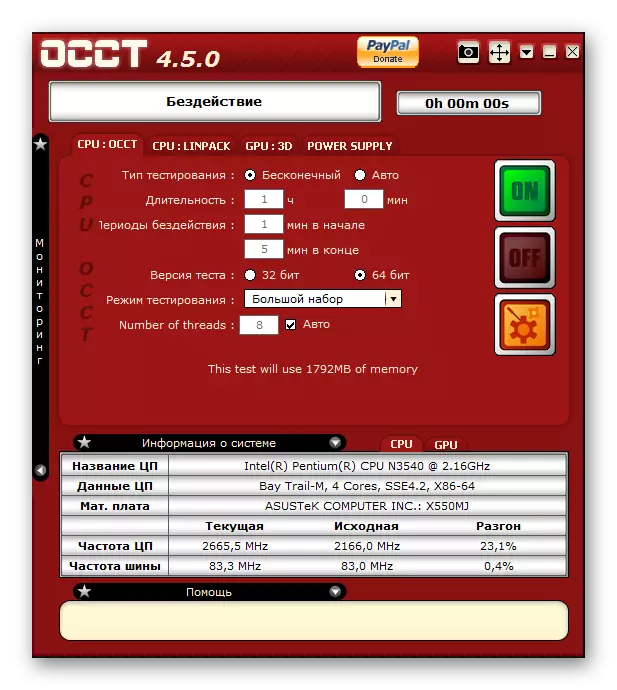

Metode 2: AIDA64
AIDA64 er en af de bedste softwareløsninger til test og indsamling af information om computerkomponenter. Det gælder for et gebyr, men har en demo periode, over hvilken det er muligt at bruge alle funktionaliteten af programmet uden begrænsninger. Fuldt oversat til russisk.
Instruktionen ser sådan ud:
- På toppen af vinduet finder du servicelementet. Når du klikker på det, falder menuen ud, hvor du skal vælge "Systemstabilitet".
- I den øverste venstre del har du lige åbnet vinduerne vælge de komponenter, som du gerne vil teste for stabilitet (i vores tilfælde kun processoren vil være nok). Klik på "Start" og vent et stykke tid.
- Når en bestemt tid går (mindst 5 minutter), skal du klikke på "Stop" knappen og derefter gå til fanen Statistik ("Statistik"). Der vil blive vist maksimum, gennemsnitlige og minimale temperaturændringer.
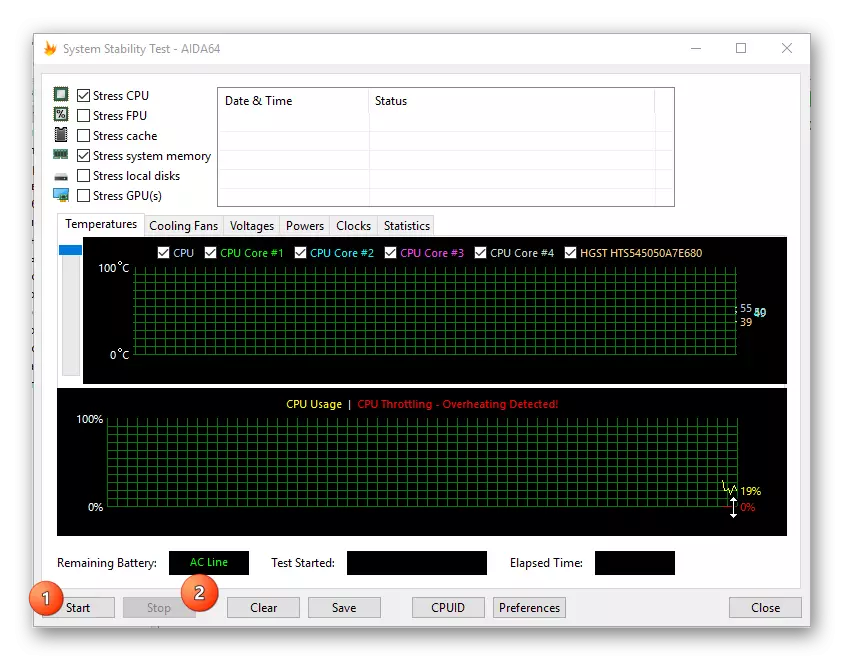

Gennemførelse af processoroverophedningstesten kræver overholdelse af visse forsigtighed og viden om den aktuelle CPU-temperatur. Denne test anbefales, før processoren fremskynder for at forstå, hvor meget gennemsnitstemperaturen på kernerne vil stige.
